
Otkako je ušao u naš život u starom OSX Lionu, mogućnost višestrukog stolovi na sustavu, tako da korisnik može imati više radnih površina s različitim aplikacijama na svakoj od njih.
Kako se sustav ugrizenih jabuka razvio u trenutni OSX Mavericks, dodane su nove funkcionalnosti koje ga čine lakšim i produktivnijim za upotrebu.
Danas vam donosimo mali trik koji će vam pokazati nešto što vjerojatno niste primijetili, a to je da, iako vam sustav omogućuje stvaranje različitih radnih površina, kada postavite određenu datoteku na radnu površinu, ona se duplicira u svaki od stolova, tako da razlika između postojećih stolova čine prozori koje ste otvorili na svakom od njih.
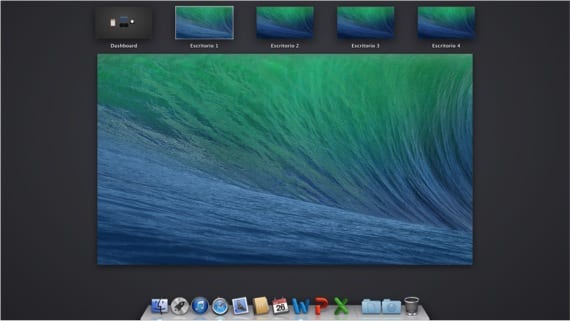
Međutim, na tim stolovima možete izvršiti preinaku koja neće utjecati na ostatak. Riječ je o tapetama koje ste stavili. U svaki od njih moći ćete staviti drugačiju pozadinu koja vam pomaže da jednostavnim pogledom bolje prepoznate radnu površinu.
Da biste to učinili, jednostavno idite na svaki od stolova i modificirajte se Postavke sustava en Desktop i Screensaver sredstva koja želite za svakog od njih.
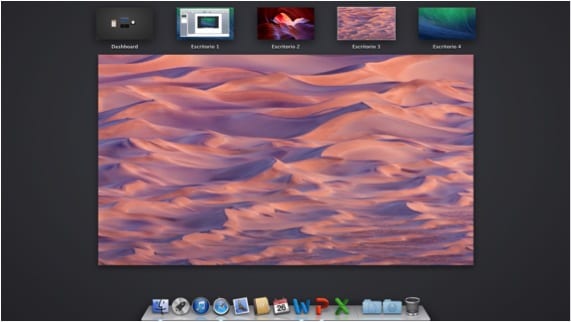
Imajte na umu da je za stvaranje različitih radnih površina jedan od načina to što pritisnite F3 na tipkovnici, a zatim postavite kursor miša u gornji desni kut dok ne dobijete mogućnost dodavanja. Da bi eliminirali jednog od njih, također vas postavljaju na vrh sličice dok se u kutu ne pojavi znak "x" za uklanjanje.
Više informacija - Kako dodati 'weather' i druge widgete na Mac radnu površinu